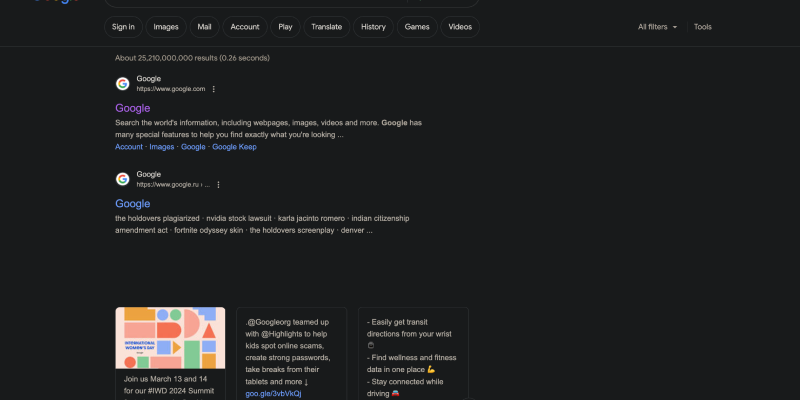El modo oscuro se ha vuelto cada vez más popular entre los usuarios por su capacidad para reducir la fatiga visual y mejorar la legibilidad., especialmente durante las sesiones de navegación nocturnas. En esta guía completa, we’ll show you how to enable dark mode on Google using the Dark Mode extension. Follow these step-by-step instructions to transform your Google experience.
1. Installing the Dark Mode Extension for Google
Before you can enable dark mode on Google, deberás instalar la extensión Modo oscuro desde Chrome Web Store. Simplemente navega a la tienda, buscar «Modo oscuro,» y haga clic «Añadir a Chrome» para instalar la extensión. Una vez instalada, Verás un nuevo ícono en la barra de herramientas del navegador..
2. Enabling Dark Mode on Google
Con la extensión Modo Oscuro instalada, you can now enable dark mode on Google. Open any Google service such as Search, Gmail, or Drive in your browser. Busque el ícono del Modo oscuro en la barra de herramientas; generalmente se parece a una luna o un sol.. Haga clic en este icono para activar o desactivar el modo oscuro. You’ll notice an immediate change in the color scheme of the Google interface.
3. Personalización de la configuración del modo oscuro
Si desea personalizar aún más su experiencia en modo oscuro, puede hacerlo haciendo clic en el icono Modo oscuro y seleccionando «Opciones.» Aquí, Encontrarás configuraciones para ajustar el brillo., contraste, e inversión de color para adaptarse mejor a sus preferencias y necesidades.
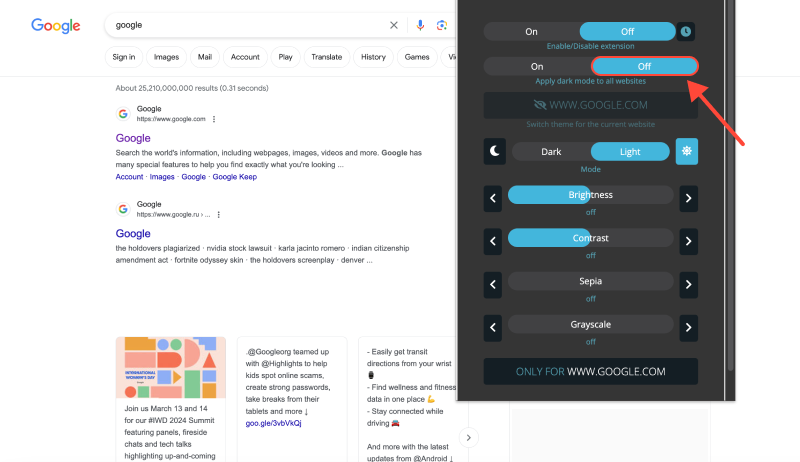
4. Dark Mode on Google Chrome
In addition to enabling dark mode on individual Google services, you can also activate dark mode on Google Chrome itself. Open Chrome and navigate to the browser settings. Look for the Appearance section and select «Oscuro» from the Theme dropdown menu. This will apply dark mode to the entire browser interface, including tabs and menus.
5. Benefits of Using Dark Mode on Google
- Reducción de la fatiga visual: El modo oscuro reduce la cantidad de luz azul que emite tu pantalla, que puede ayudar a reducir la fatiga visual, especialmente durante sesiones de navegación prolongadas.
- Legibilidad mejorada: The darker background enhances contrast and readability, making it easier to focus on content, especialmente en ambientes con poca luz.
- Energy Efficiency: Dark mode can help conserve battery life on devices with OLED or AMOLED screens by reducing the amount of power consumed by pixels.
- Personalización: Con modo oscuro, you can customize your browsing experience to better suit your preferences and create a more comfortable environment.
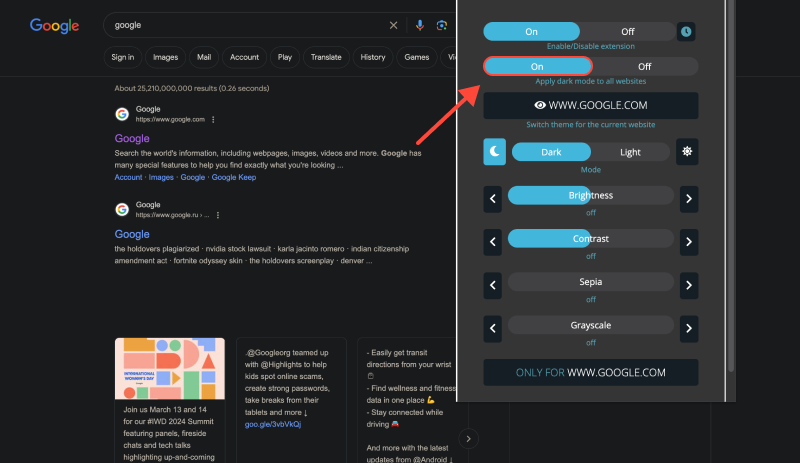
Conclusión
Enabling dark mode on Google is a simple yet effective way to enhance your browsing experience and reduce eye strain. Siguiendo los pasos descritos en esta guía e instalando la extensión Modo oscuro, you can enjoy a more comfortable and visually appealing Google experience.








- Cómo habilitar el modo oscuro en Chrome en Windows 11 Usando la extensión del modo oscuro
- Cómo desactivar el modo oscuro en Gmail: Guía completa
- Habilitar el modo oscuro en Coursera con la extensión de modo oscuro
- Cómo configurar el modo oscuro en Yahoo: Guía completa sobre el uso de la extensión de modo oscuro
- Mejore su navegación web con el modo oscuro automático en Chrome